今回は、お名前.comで取得した独自ドメインのネームサーバー変更方法について紹介します。
お名前ドットコムで取得した独自ドメインをさくらインターネットやエックスサーバーなど他のレンタルサーバーで使用する場合に必要な設定です。
※お名前.comでドメインの取得時に「ご利用予定のレンタルサーバー」で指定している場合は、この手続きは不要です。
今回はお名前.comで取得したドメインをさくらインターネットで使っていましたが、エックスサーバーで使用したかったのでネームサーバーの変更を行いました。
※ドメインの移管ではなく、ドメインを他社のレンタルサーバーで使うためネームサーバーの設定先を変更する内容です。
目次
お名前ドットコム(お名前.com)でネームサーバーを変更する手順
ここからは実際に操作しながら手順を紹介していきます。
お名前.comにログイン
お名前.com Naviログイン画面 を開き管理画面にログインします。
※独自ドメインを取得した時の情報、お名前IDとパスワードを入力しログインします。
https://www.onamae.com/navi/login/
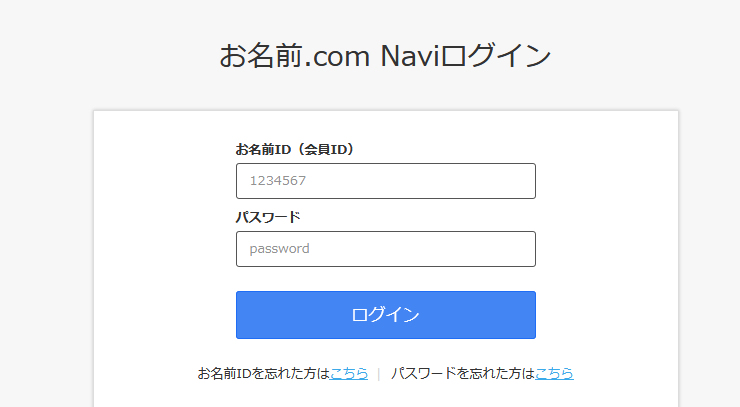
ネームサーバーの設定
上部メニューより「ネームサーバーの設定」をクリックし展開されたメニューから「ネームサーバーの設定」をクリックします。
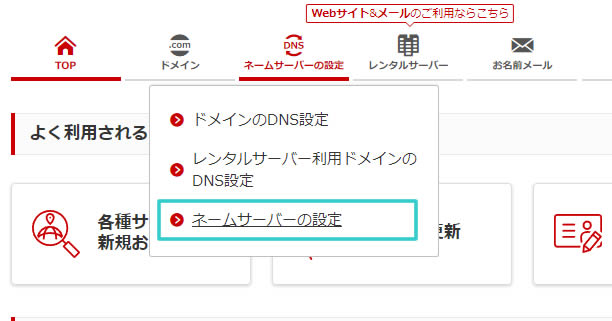
ネームサーバーの変更
ネームサーバーの変更画面が表示されました。
取得しているドメインの一覧「ドメイン名」が表示されています。
ドメイン名の下に「他社様管理のネームサーバーなど、任意のネームサーバーを設定する場合はドメイン名を選択し、他のネームサーバーを利用タブを選択してください」と記載がありますが、現在は「お名前.com各サービスを利用」のネームサーバーが設定されておりますので「他のネームサーバーを利用」タブを選択します。
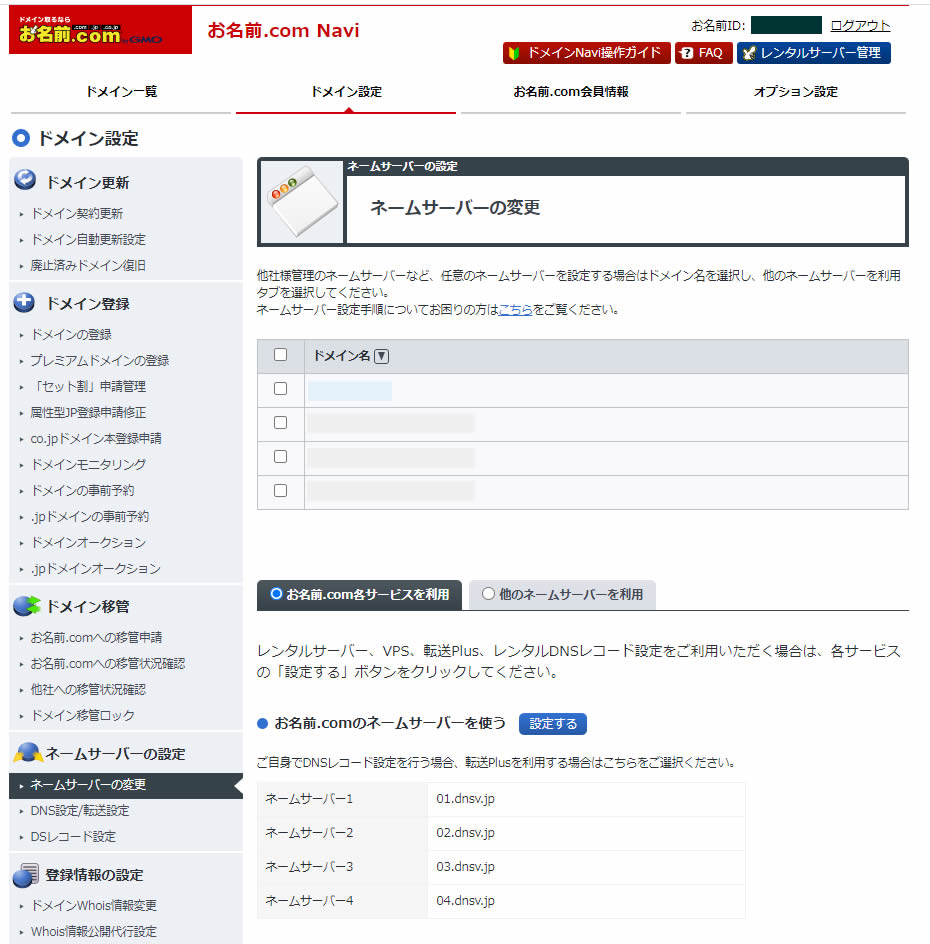
「他のネームサーバーを利用」タブを選択しますと「ネームサーバー情報を入力」画面が表示されます。
ネームサーバー情報を入力します。
※選択されているドメイン名を確認します。(選択されていなければチェックを入れます)
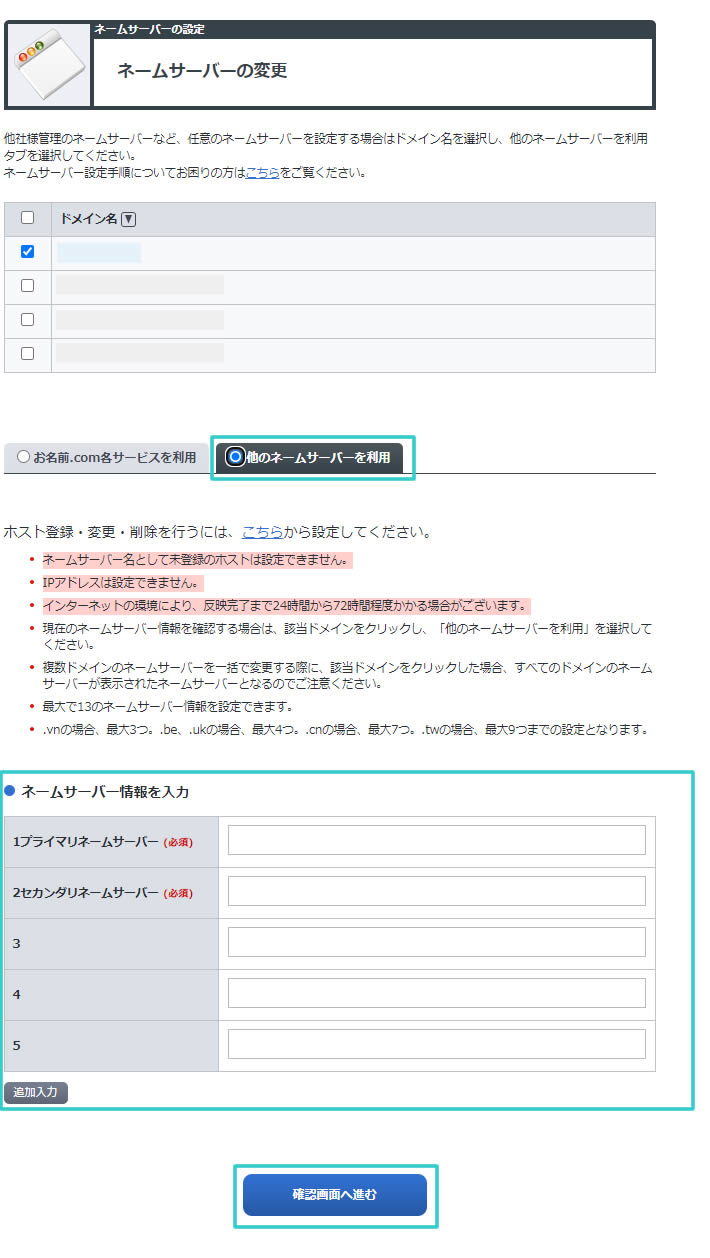
ネームサーバーの情報入力
ネームサーバーは契約しているレンタルサーバー会社によって異なります。
今回はエックスサーバーに変えるためエックスサーバーのネームサーバーの情報を入力します。
他「さくらインターネット」と「ロリポップ」のネームサーバーの情報も下記に載せておきます。
Xserver(エックスサーバー)のネームサーバー情報
エックスサーバーの場合1~5つの情報をすべて入力します。
1プライマリネームサーバー : ns1.xserver.jp
2セカンダリネームサーバー : ns2.xserver.jp
3ネームサーバー : ns3.xserver.jp
4ネームサーバー : ns4.xserver.jp
5ネームサーバー : ns5.xserver.jp
入力後は「確認画面へ進む」をクリックします。
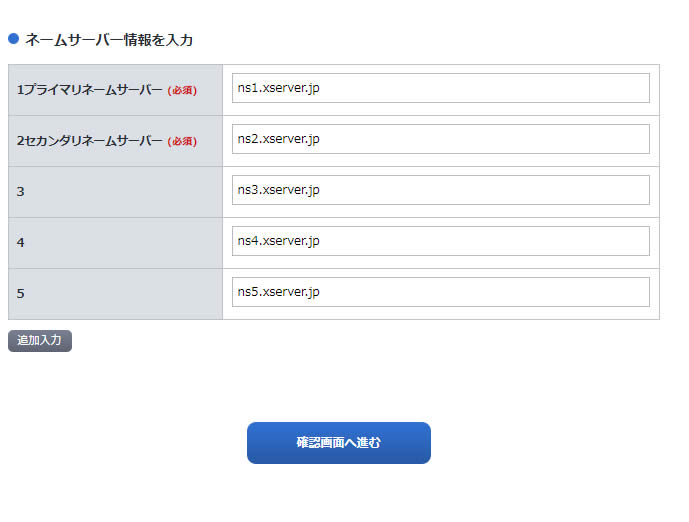
SAKURAインターネット(さくらサーバー)のネームサーバー情報
さくらサーバーの場合2つの情報をすべて入力します。
1プライマリネームサーバー : ns1.dns.ne.jp
2セカンダリネームサーバー : ns2.dns.ne.jp
入力後は「確認画面へ進む」をクリックします。
LOLIPOP(ロリポップ)のネームサーバー情報
ロリポップサーバーの場合2つの情報をすべて入力します。
1プライマリネームサーバー : uns01.lolipop.jp
2セカンダリネームサーバー : uns02.lolipop.jp
入力後は「確認画面へ進む」をクリックします。
ネームサーバーの変更確認
ネームサーバーの変更内容に間違いが無いか確認します。
間違いが無ければ「設定する」ボタンをクリックします。
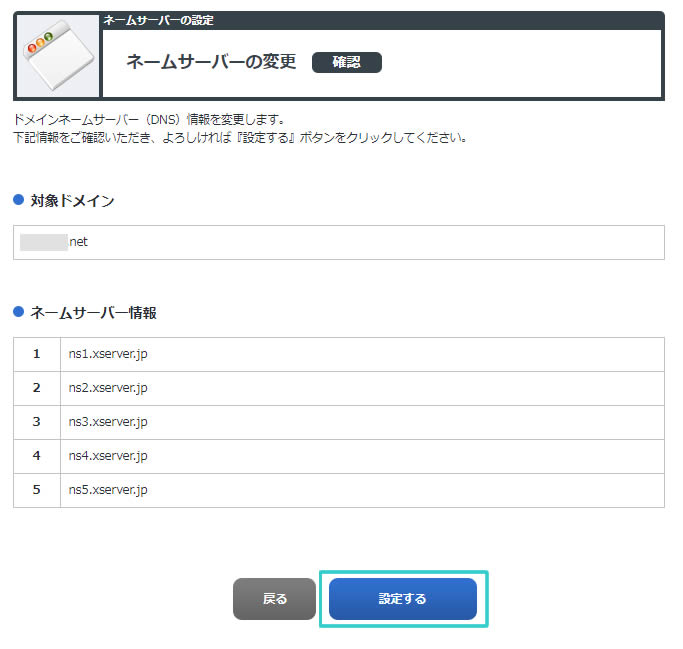
お手続き中の画面が表示されます。
※通常手続きの処理に1~3分かかる場合がありますが、そのまま待ちます。
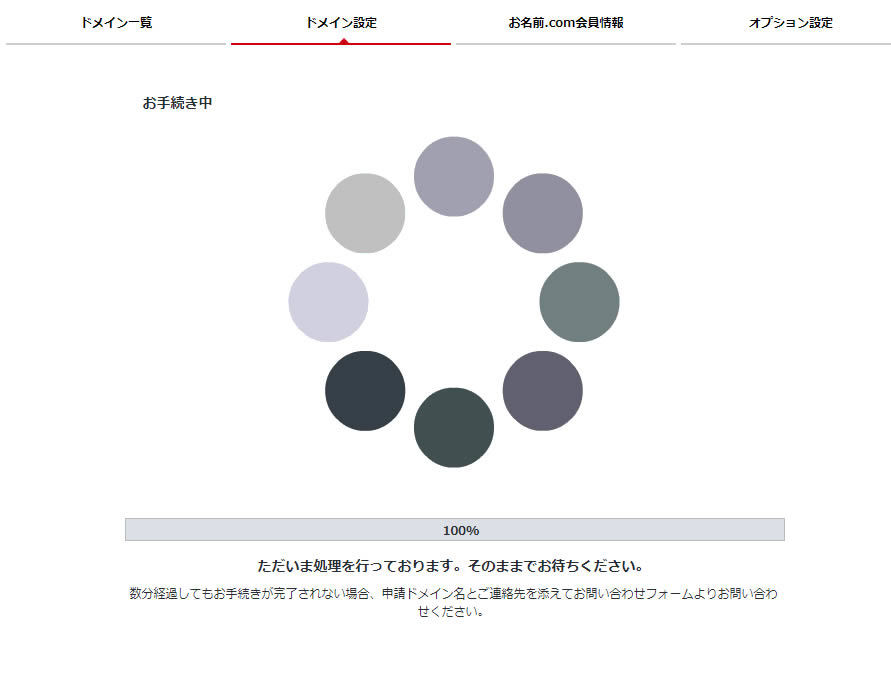
ネームサーバーの変更終了
画面が切り替わりネームサーバーの変更「完了」画面が表示されましたら、ネームサーバーの設定完了です。
念のため、お申込み内容部分の『状態』が「完了」になっているか確認しましょう。
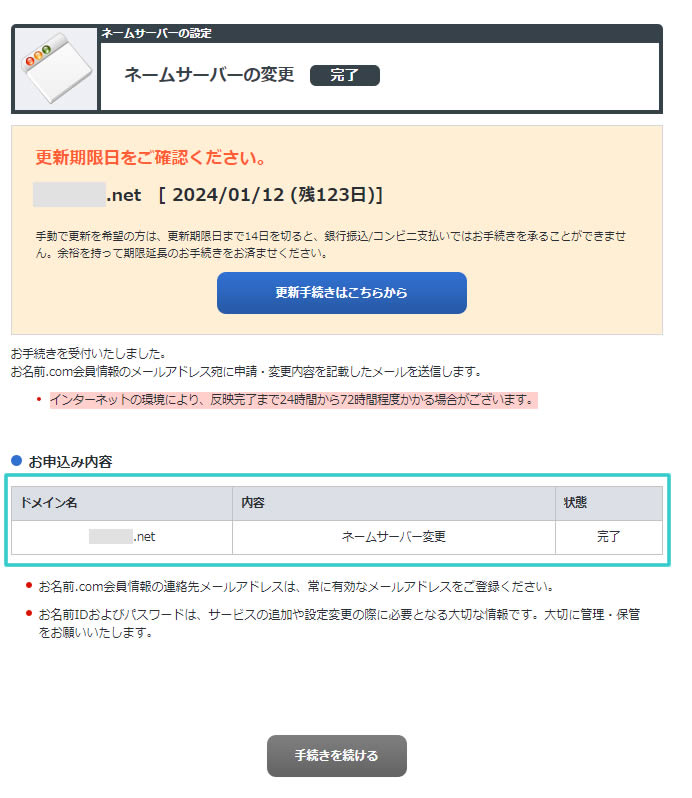
設定後「ネームサーバー情報変更 完了通知」メールが届きます。
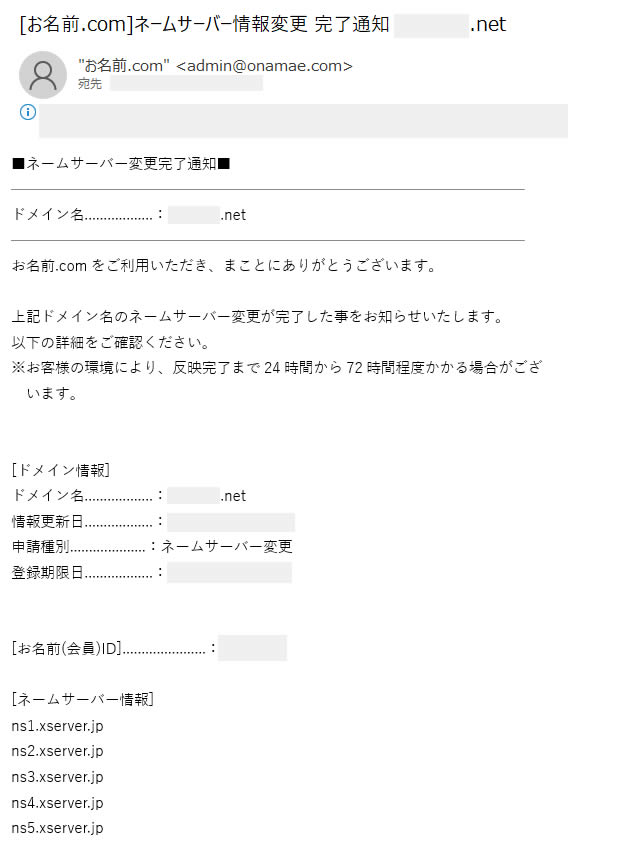
お疲れさまでした。
以上で、お名前.comでのネームサーバーの変更は終了です。
この画面や「ネームサーバー情報変更 完了通知」メールに「インターネットの環境により、反映まで24時間から72時間程度かかる場合があります。」と記載されていますが、数時間程度もあれば反映されるケースがほとんどです。
※反映されない場合は反映されるまでゆっくり待ちましょう。




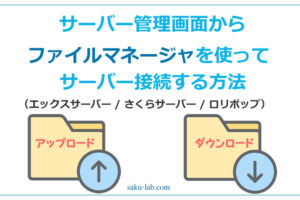



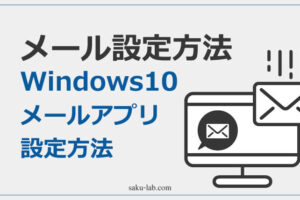


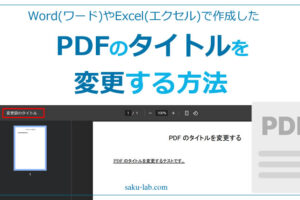

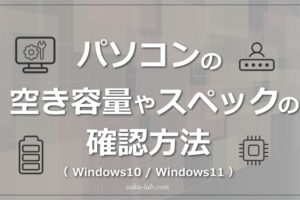


コメントを残す